
- 常见问题帮助
- 收费企邮服务协议
- outlook配置
- foxmail配置
- 如何清理缓存
- 开通服务
- 收费企邮类型及价格
- 如何购买收费企邮
- 如何登录收费企邮
- 如何通过[mail.域名]登录
- 如何设置MX/SPF记录
- smtp/pop配置方式
- IMAP配置方式
- ipad配置企邮方式
- 云服务
- 网络U盘
- 手机邮件
- 云输入法
- 网络传真
- 电话会议
- PushMail
- 畅通邮
- 企业通
- 邮箱特色功能
- 会话
- 全文搜索
- 一箱多邮
- https安全登录
- 分送
- 邮箱基础功能
- 地址簿
- 垃圾邮件举报
- 已读回执
- 附件在线预览
- 附件批量下载
- 多彩星标
- 名片签名
- 用户黑、白名单
- wap邮箱
- 天气预报
- 独立外发IP
- 邮件备注
- 域管理功能介绍
- 域管理入口
- 员工管理
- 企邮定制
- 多域绑定
- 监控管理
- 域信息
- 找回域管理密码
ipad配置企邮方式
iphone与ipad配置企邮方式一致,此帮助以admin@dqsg.com企业邮箱地址为例进行说明:
◆第一步:打开ipad,进入“设置”中的“邮箱、通讯录、日历”选项
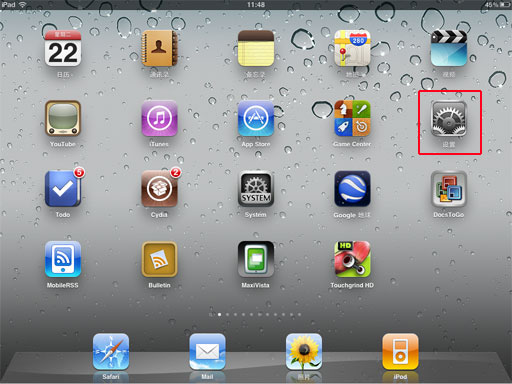

◆第二步:点击“添加帐户”,选择“其他”
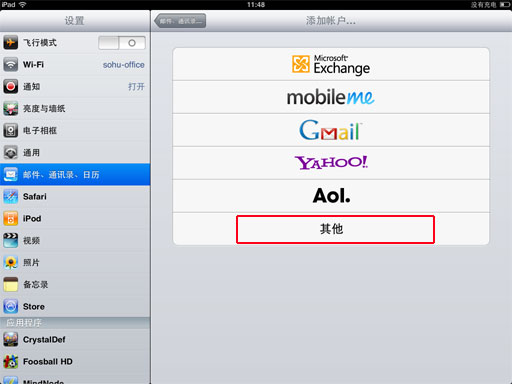
◆第三步:点击“添加邮件帐户”
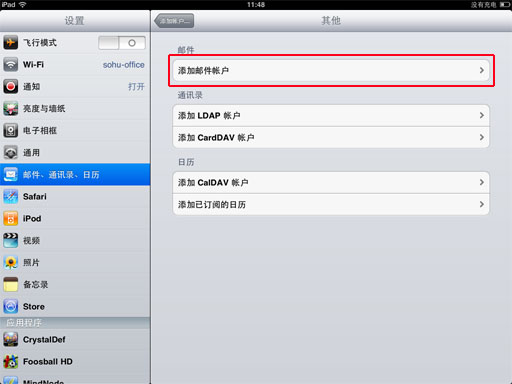
◆第四步:输入企邮帐户、密码
进入之后可以看到设置界面,如下图所示。这里就列举admin@dqsg.com企业邮箱的设置方法。输入“名称”(任意填写)、“地址”(完整的邮箱地址admin@dqsg.com)、“密码”(邮箱账号的密码),“描述”项自动生成,可修改。注:描述项所 填写的内容即为邮箱账户所显示的名称。填写完成后,点击右上角的“下一步”。
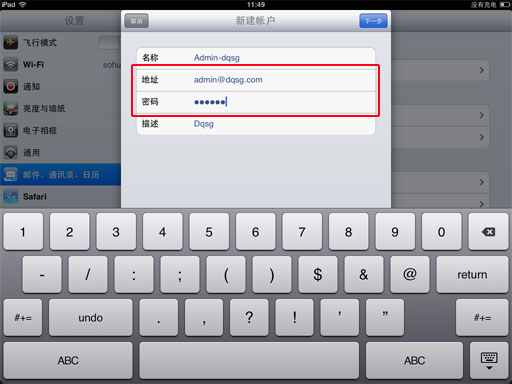
◆第五步:配置收件、发件服务器
稍等一会后,ipad屏幕的账户信息下面会出现“收件服务器”、“发件服务器”的设置信息。搜狐企邮支持pop及imap(关于pop与imap的不同,请参考相关帮助)
这里,根据用户需求,任选其一(pop、imap以下设置均相同)
收件服务器、发件服务器“主机名称”均设置为mail.sohu.net
设置完成后,点击右上角的“存储”。
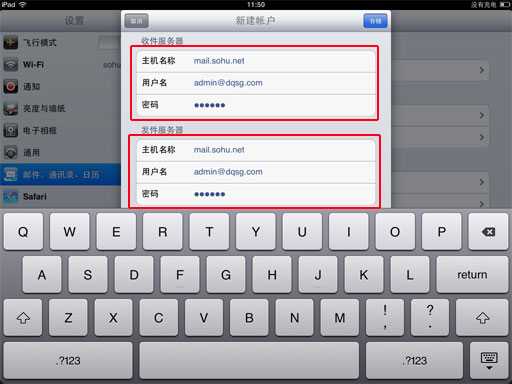
◆第六步:配置企邮账号成功
配置成功后,可在“设置”-“邮件、通讯录、日历”中看到已添加成功的企邮帐户
◆第七步:使用ipad收发邮件
打开ipad,点击下方“mail”即可进入已设置完成的企邮帐户,管理邮件了!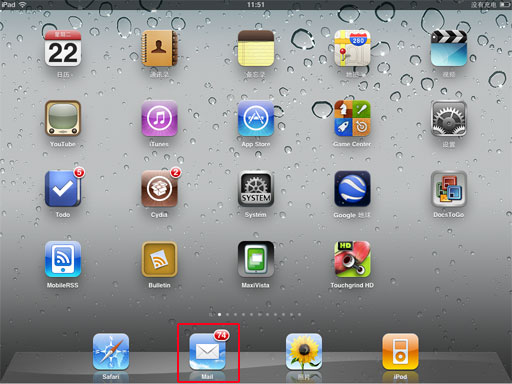
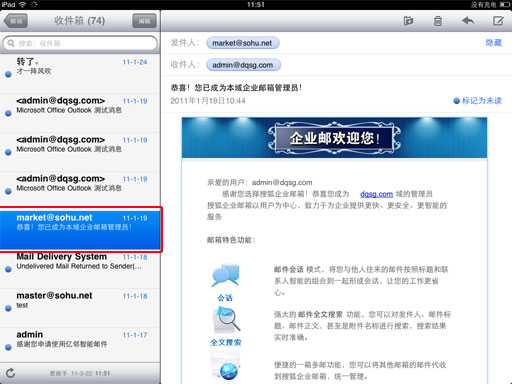
如有疑问,可拨打搜狐企业邮箱客服电话咨询:010-58103780